7 أشياء رائعة يمكنك القيام بها مع OnePlus Pad و OnePlus Phone معًا
نشرت: 2023-07-01عندما أصدر OnePlus أول جهاز لوحي له ، وهو OnePlus Pad ، أصيب العديد من المستخدمين الأوائل بخيبة أمل لأن الجهاز اللوحي لم يأتي مع ميزة مشاركة البيانات الخلوية. كان من المفترض أن يسمح ذلك لـ OnePlus Pad بمشاركة اتصال بيانات الهاتف المحمول لهاتف OnePlus بسهولة دون الحاجة إلى إنشاء نقطة اتصال. قام OnePlus الآن بطرح الميزة من خلال تحديث OxygenOS 13.1 لـ OnePlus Pad.
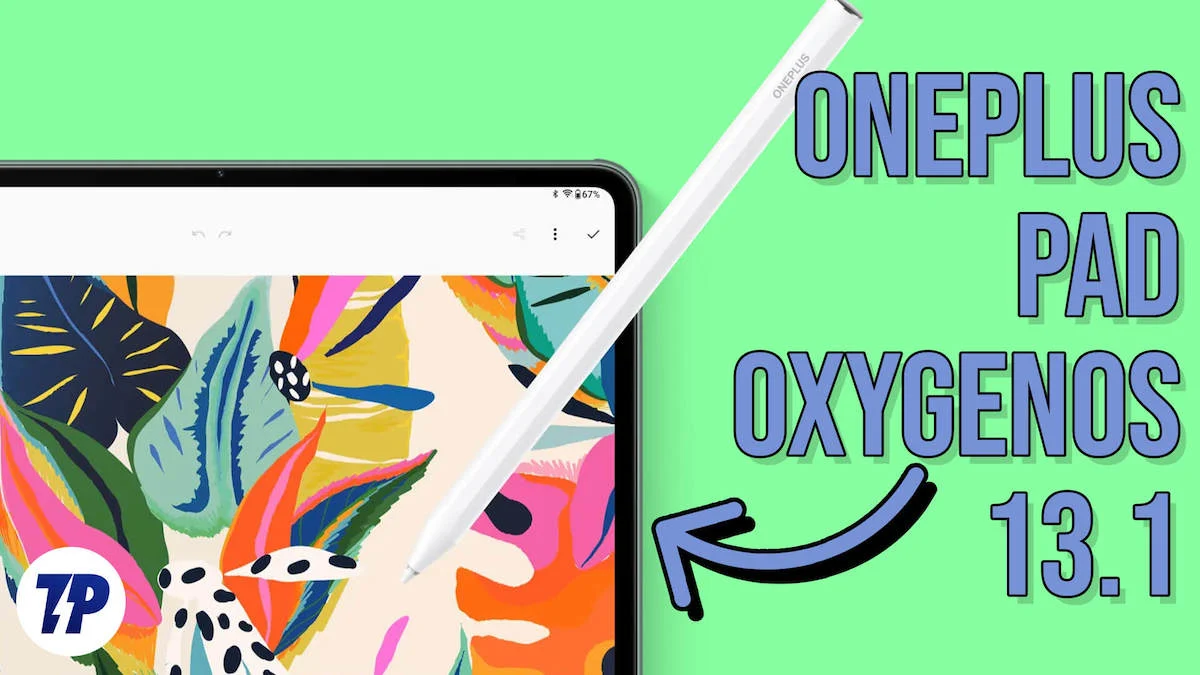
يسمح التحديث للجهاز اللوحي بالاتصال بعدد من هواتف OnePlus التي تعود إلى OnePlus 8 (سلسلة Nord غير مدعومة). كل ما هو مطلوب هو أن يعمل كل من الجهاز اللوحي والهواتف على OxygenOS 13.1 وتسجيل الدخول إلى حساب OnePlus نفسه. بمجرد الانتهاء ، ما عليك سوى اتباع الخطوات التالية:
- قم بتشغيل Wi-Fi و Bluetooth على كل من الهاتف والجهاز اللوحي ، ولكن لا تدع أيًا من الجهازين يتصل بأي شبكة Wi-Fi.
- على كلا الجهازين ، انتقل إلى Multi-Screen Connect.
- بمجرد الوصول إلى هناك ، قم بتشغيل كل خيار إلى حد كبير والخيارات الموجودة داخلها: الاتصال التلقائي ، ونسخ الشاشة ، ومزامنة المحتوى ، وترحيل التطبيق ، ومشاركة الاتصالات.
يجب الآن توصيل لوحة OnePlus Pad و OnePlus ببعضهما البعض. ومع تزامن رفاق عدم الاستقرار هؤلاء ، إليك سبعة أشياء يجب أن تكون على دراية بها لتحقيق أقصى استفادة من هذا الاتصال:
جدول المحتويات
احصل على أسهل اتصال على الإطلاق
يجب أن تكون هذه واحدة من أكثر الميزات التي رأيناها على OnePlus Pad منذ تحديثها. إذا كنت ترغب في توصيل جهاز OnePlus Pad بالإنترنت ، فما عليك سوى إحضار هاتف OnePlus بالقرب منه. سوف يلتقط اتصال البيانات الخاص به على الفور - وسوف يعرضه على شريط الإشعارات في الأعلى - لا داعي لإعداد نقطة اتصال Wi-Fi أو العبث بكلمات المرور أو أي شيء. فقط تأكد من أن الجهازين على بعد 10 أمتار من بعضهما البعض وبدون جدران بينهما.
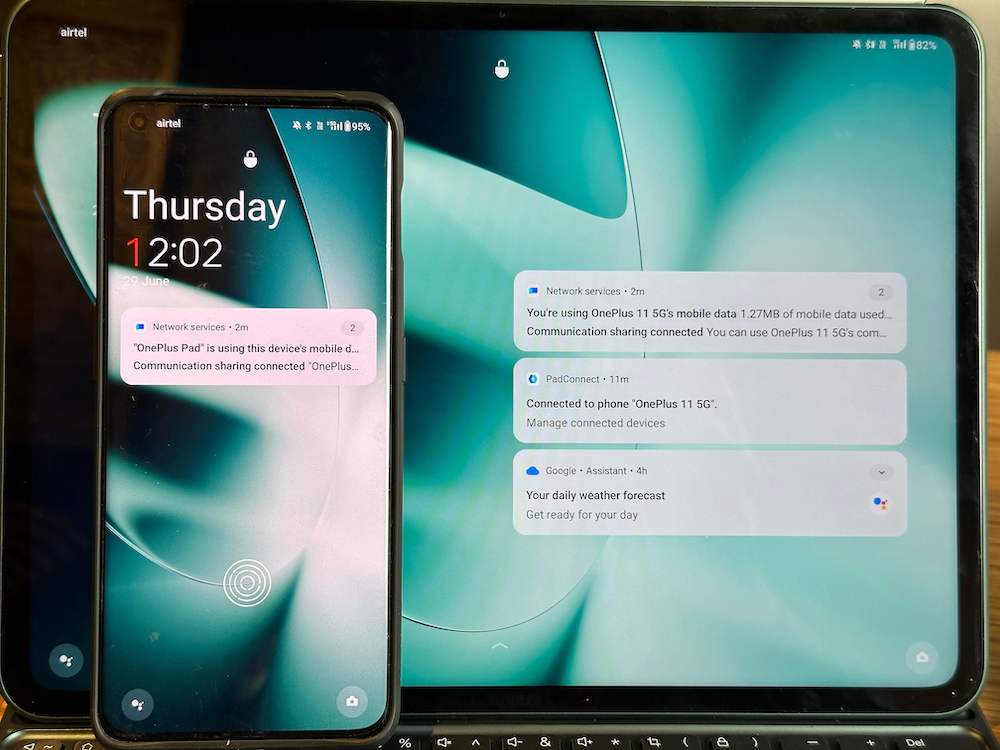
أيضًا ، لن تلتقط لوحة OnePlus Pad اتصال البيانات الخاص بهاتف OnePlus إذا كان الجهاز اللوحي متصلاً بالفعل بشبكة Wi-Fi ، لذا تأكد من أن الجهاز اللوحي غير متصل بأي شبكة أخرى قبل القيام بذلك. إذا لم تتصل الأجهزة ، فانتقل إلى Connections & Sharing واختر خيار الاتصال بجهاز - سيظهر هاتف OnePlus الخاص بك ، وكل ما عليك فعله هو منح أذونات الجهاز إشارة البدء للاتصال!
Snap-on OnePlus ، قم بالتحرير على اللوحة
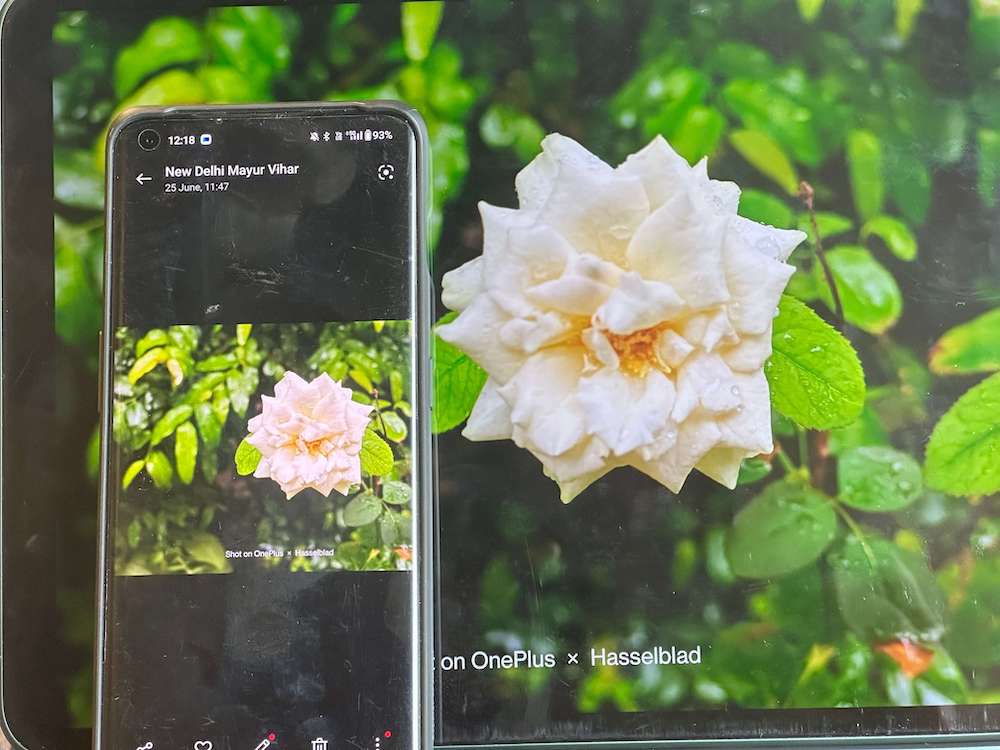
تخيل التقاط صورة أو مقطع فيديو على هاتفك ثم تحريره على شاشة أكبر على لوحة OnePlus. حسنًا ، يمكنك القيام بذلك بعد تحديث OxygenOS 13.1. إذا التقطت صورة على هاتف OnePlus الخاص بك ، فسيتم نقلها تلقائيًا إلى لوحة OnePlus. كنا نرغب بالفعل في ظهوره على اللوحة في اللحظة التي أخذناها فيها ، ولكن حتى الآن ، تتلقى إشعارًا على الجهاز اللوحي ، وبمجرد منحك الإذن ، ستظهر اللقطة أو الفيديو على لوحة OnePlus. هذا يعمل مع لقطات الشاشة أيضًا.
استقبل المكالمات والرسائل على جهاز OnePlus Pad الخاص بك
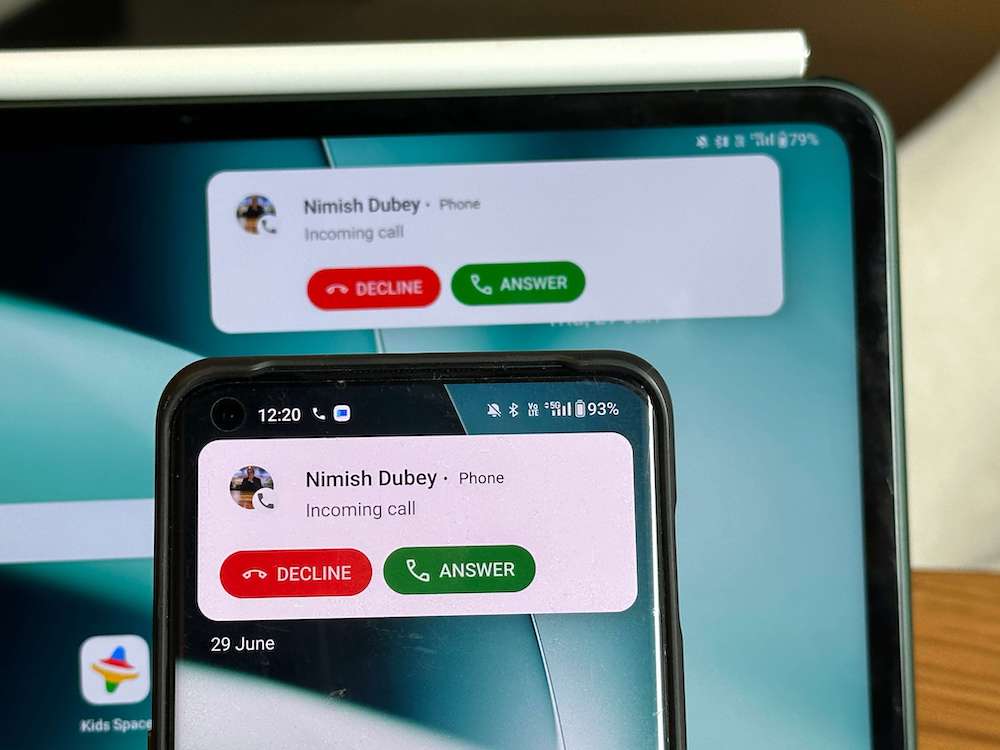

هذه واحدة من أكثر الإضافات فائدة لتحديث OxygenOS 13.1. الآن ، إذا تلقيت مكالمة على هاتف OnePlus الخاص بك ، فيمكنك ببساطة إجراؤها من OnePlus Pad. لا تحتاج إلى تبديل الأجهزة. يمكنك أيضًا تلقي وقراءة أي رسائل نصية تأتي على هاتفك مباشرة على لوحة OnePlus ، ويمكنك أيضًا استخدام لوحة المفاتيح الأكثر اتساعًا على OnePlus Pad لإرسال رسائل نصية من هاتفك المتصل.
اعمل على التطبيقات عبر كلا الجهازين
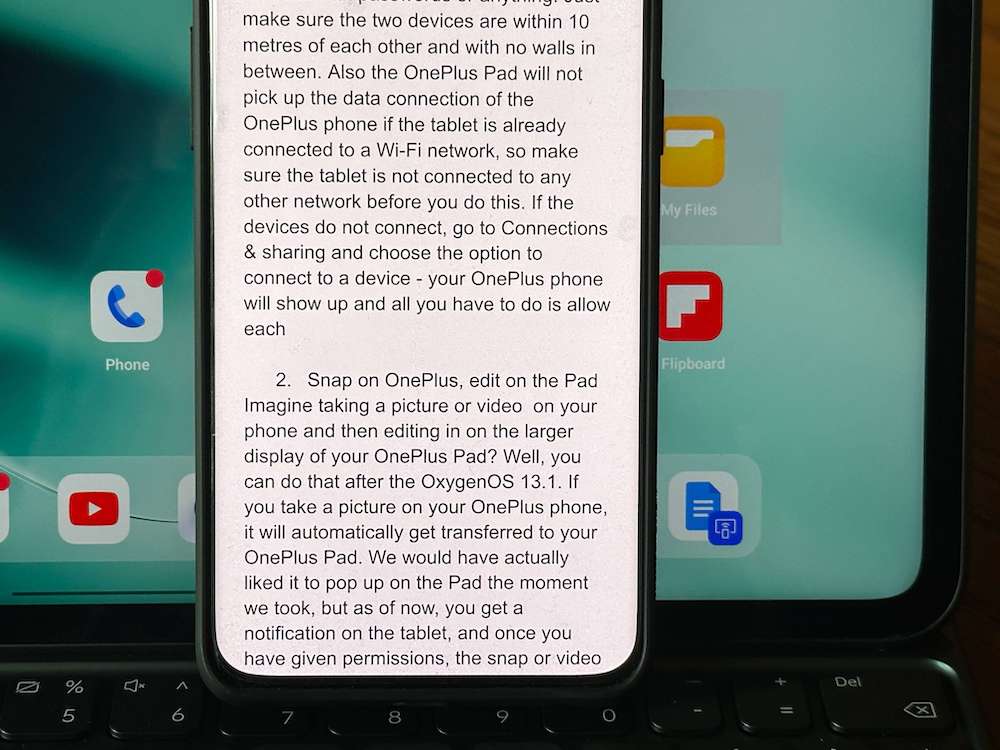
هل تلقيت بريدًا يحتوي على مرفق تريد فتحه وعرضه وربما تعديله في مُحرر مستندات Google؟ أو ربما رأيت تغريدة تريد الرد عليها بشيء من التفصيل؟ حسنًا ، يمكنك فتح المستند في محرّر مستندات Google أو التغريد على هاتف OnePlus الخاص بك ، وفي اللحظة التي تقوم فيها بذلك ، سترى أنه يظهر على شريط أدوات لوحة OnePlus مع رمز صغير (يشبه الهاتف أمام tablet) على قاعدته. ما عليك سوى النقر على هذه الأيقونة ، وسيفتح المستند أو التغريدة على الشاشة الأكبر في لوحة OnePlus الخاصة بك. اكتب محتوى قلبك وعدّله.
فقط ضع في اعتبارك أن جميع التطبيقات لا تعمل في هذا الوضع - يعمل محرر مستندات Google و Twitter ، ولكن العديد من التطبيقات الأخرى لا تعمل ، مثل تطبيق الصور ، والذي كان من الممكن أن يكون مفيدًا حقًا - تخيل فتح معرض الصور على OnePlus 11 و ثم مشاهدته على OnePlus Pad!
قص على الهاتف ولصق الوسادة (والعكس صحيح)
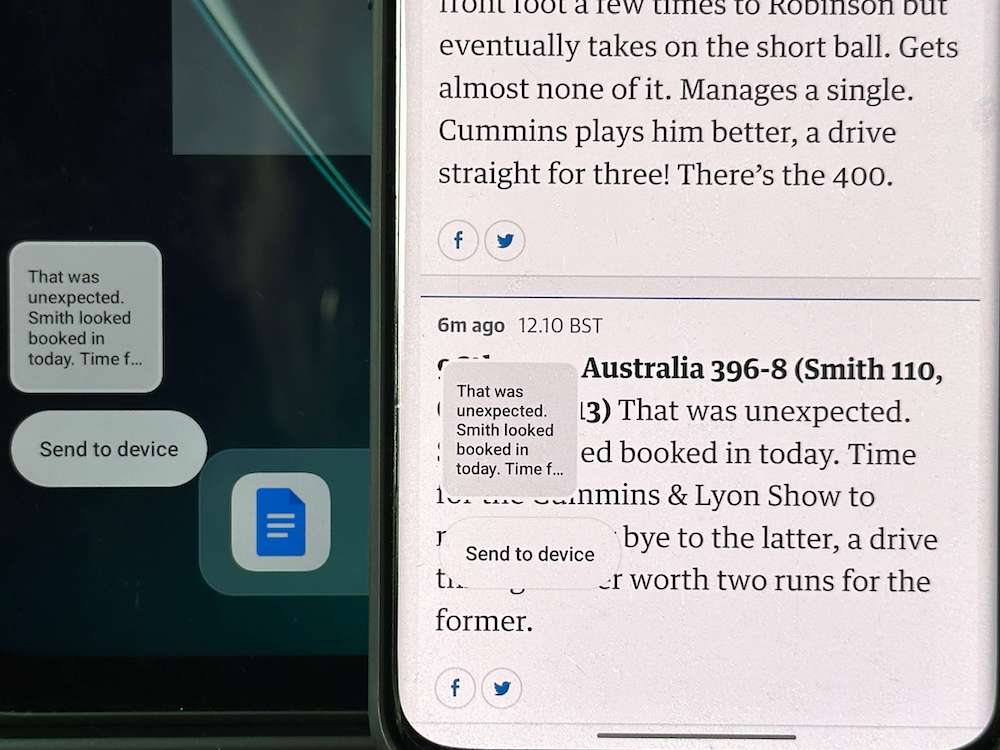
حسنًا ، هذه فرصتك للعودة إلى جمهور Apple الذي يقطع أو ينسخ المحتوى من جهاز ولصقه على جهاز آخر. يمكنك فعل الشيء نفسه تمامًا بين هاتف OnePlus ولوحة OnePlus المتصلة. لذا ، انسخ والصق عنوان URL من هاتفك إلى OnePlus الخاص بك أو حتى انسخ المحتوى من موقع ما إلى OnePlus Pad لمزيد من المرجع. سترى مربعًا صغيرًا ينبثق على لوحة OnePlus Pad لحظة نسخ أي محتوى على هاتف OnePlus الخاص بك. ما عليك سوى إعطاء الأمر للصق على الجهاز اللوحي ، وفيولا! يمكنك القيام بذلك بالعكس إذا كنت ترغب في ذلك أيضًا - قم بالنسخ على الوسادة والصقها على الهاتف!
تحقق من استخدام البيانات بالميجابايت
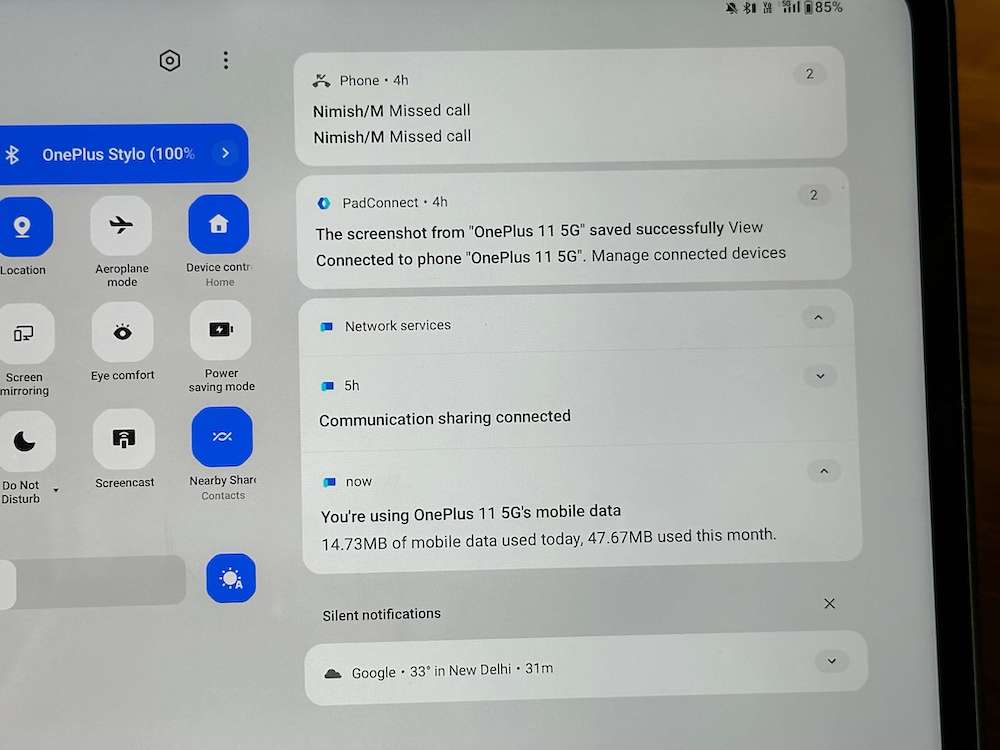
مع مشاركة البيانات الكبيرة تأتي مصاريف كبيرة. هذا هو السبب في أنه على الرغم من أنه من الجيد جدًا توصيل لوحة OnePlus بهاتف OnePlus الخاص بك ، فمن الحكمة مراقبة كمية البيانات التي يتم استهلاكها في هذه العملية. لحسن الحظ ، هذا بسيط مثل التمرير لأسفل في منطقة الإشعارات والتحقق من خدمات الشبكة على لوحة OnePlus ، والتي ستظهر لك كمية البيانات التي استخدمتها. إذا كنت تريد إيقاف مشاركة بيانات الجوال (مهلاً ، هذه الأشياء باهظة الثمن) ، فما عليك سوى اتباع الخطوات التالية:
- افتح الإعدادات على لوحة OnePlus الخاصة بك وانتقل إلى الاتصال والمشاركة.
- اختر Multi-Screen Connect ، ثم اختر مشاركة الاتصال.
- بمجرد الوصول إلى هناك ، قم فقط بإيقاف تشغيل مشاركة بيانات الجوال.
سيسمح ذلك للجهاز اللوحي والهاتف بالعمل بشكل متزامن ولكن بدون استخدام بيانات الجوال.
قطع الاتصال: من المهم أحيانًا أن تكون واحدًا (ناقصًا) أيضًا!
إعطاء الناس مساحة أمر لا بد منه لعلاقات صحية. لذا ، أثناء إبقاء هاتف OnePlus الخاص بك و OnePlus Pad متصلين ، يعد ميزة رائعة للغاية ، فهناك أوقات تحتاج فيها إلى فصل هؤلاء الرفاق عن بعضهم البعض. ربما لأنك تريد تسليم الجهاز اللوحي أو الهاتف إلى شخص آخر ، أو ربما تريد فقط استخدام شبكة Wi-Fi المحلية. في مثل هذه الحالات ، ما عليك سوى اتباع هذه الخطوات لجعل هذين الجهازين OnePlus منفصلين أو يتجهان من OnePlus إلى وضع ناقص واحد (يقصد التورية):
- على أي من الأجهزة ، افتح الإعدادات وانتقل إلى الاتصال والمشاركة.
- اختر توصيل متعدد الشاشات.
- في الشاشة التالية ، سترى الآن الجهاز المتصل بهاتفك أو جهازك اللوحي.
- اضغط على اسم الجهاز واختر قطع الاتصال. وبهذه الطريقة ، سيتم فصل الجهازين.
